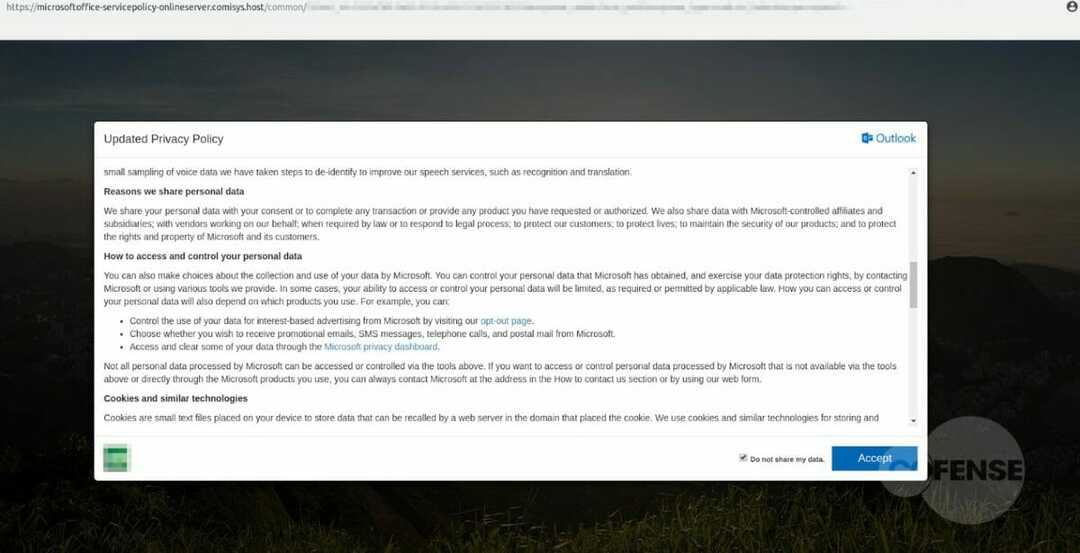Spraw, by wszystko działało dzięki naszym specjalistycznym rozwiązaniom
- The osppsvc.exe proces jest powiązany z platformą Office Software Protection Platform, która jest częścią pakietu Microsoft Office.
- Proces nabywa i wymusza licencje cyfrowe dla aplikacji Microsoft Office.
- Aby naprawić błędy, zakończ proces, napraw instalację Office 365 lub uaktualnij do najnowszej wersji.
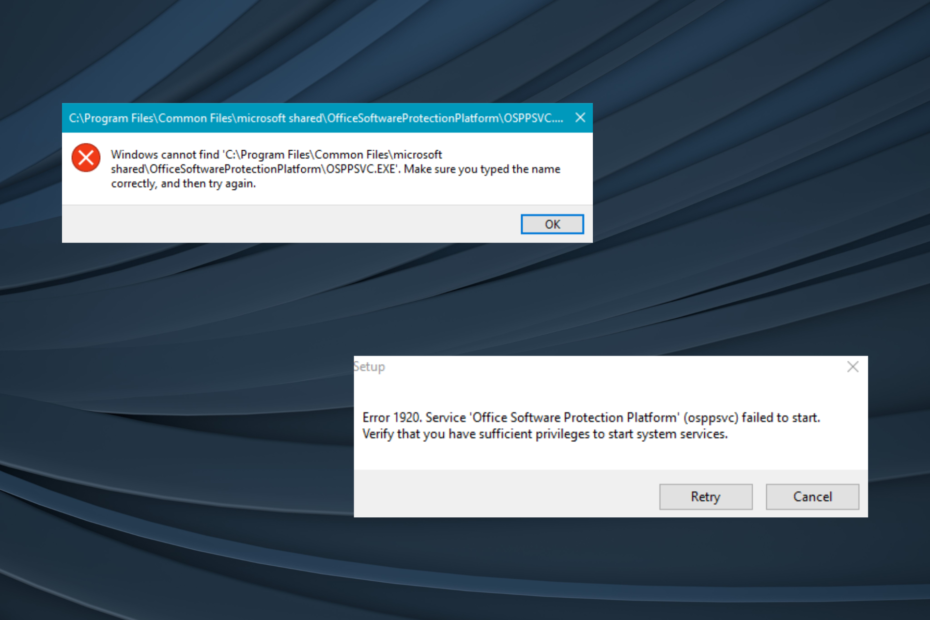
XZAINSTALUJ KLIKAJĄC POBIERZ PLIK
- Pobierz i zainstaluj Fortec.
- Uruchom aplikację, aby rozpocząć proces skanowania.
- Kliknij Rozpocznij naprawę przycisk, aby rozwiązać wszystkie problemy mające wpływ na wydajność komputera.
- Fortect został pobrany przez 0 czytelników w tym miesiącu.
Z szerokiej gamy procesy działające w tle w systemie Windows, większość z nich pełni krytyczną funkcję, bezpośrednio powiązaną z systemem Windows lub aplikacją innej firmy. Ale kilka z nich powoduje więcej błędów niż inne. Jednym z nich, który pasuje do tej kategorii, jest osppsvc.exe.
Chwila duże użycie procesora jest jeden, większość użytkowników zgłosiła, że nie można zlokalizować procesu osppsvc.exe podczas próby uruchomienia pakietu Microsoft Office, w wyniku czego Biuro nie chce się otworzyć. Czytaj dalej, aby dowiedzieć się, co robi osppsvc i jak skutecznie naprawić jego błędy!
Co to jest platforma ochrony oprogramowania pakietu Office?
Proces osppsvc.exe oznacza Office Software Protection Platform i jest istotnym składnikiem pakietu Microsoft Office. Po raz pierwszy wprowadzony w pakiecie Office 13, składnik ten był częścią wszystkich przyszłych wersji.
Proces odgrywa kluczową rolę, tj. nabywanie i egzekwowanie licencji cyfrowych aplikacji Microsoft Office. Dla tych, którzy zastanawiają się, gdzie jest plik osppsvc, można go znaleźć w następującej lokalizacji:C:\Program Files\Common Files\Microsoft Shared\OfficeSoftwareProtectionPlatform
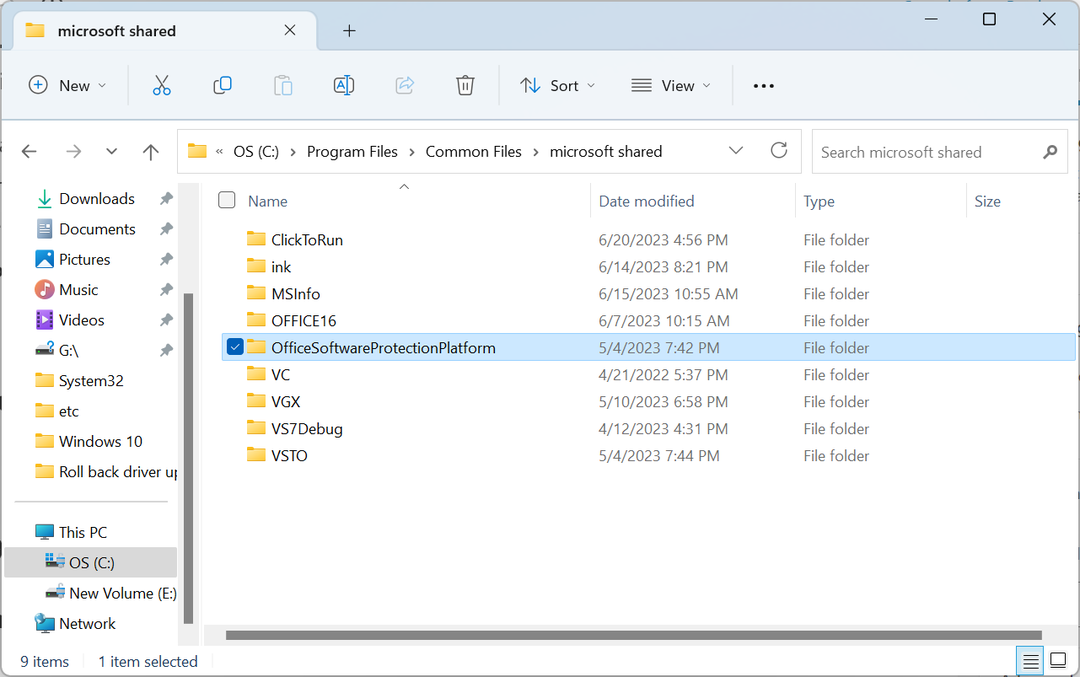
Zgodnie z naszymi badaniami, nie należy wyłączać ani przerywać osppsvc.exe, biorąc pod uwagę rolę, jaką odgrywa, ale też idealnie nie powinno generować błędów ani zużywać 100% procesora. Tak więc, jeśli masz problemy z procesem, kilka szybkich rozwiązań pomoże!
Jak naprawić błędy osppsvc.exe?
Zanim przejdziemy do nieco skomplikowanych rozwiązań, wypróbuj najpierw te szybkie:
- Sprawdź oczekujące aktualizacje systemu Windows lub pakietu Microsoft Office i zainstaluj je.
- Upewnij się, że korzystasz z aktywowanej wersji pakietu Office.
Jeśli żadna nie działa, przejdź do poprawek wymienionych obok.
1. Zakończ proces
- Naciskać klawisz kontrolny + Zmiana + wyjście otworzyć Menadżer zadańi udać się do Detale patka.
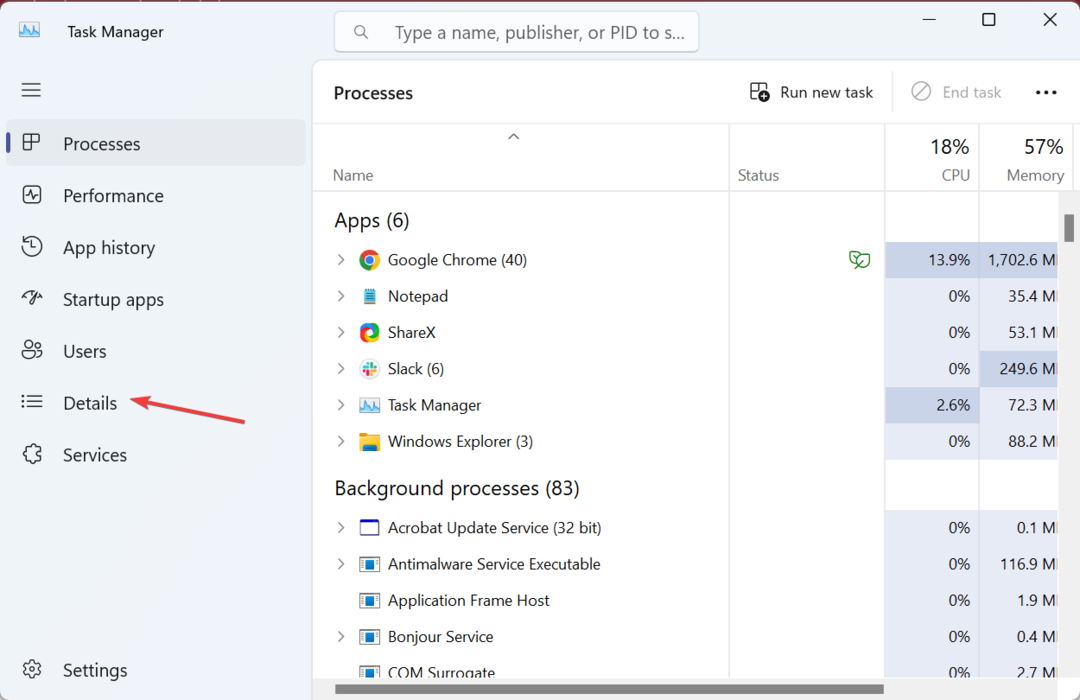
- Wybierz osppsvc.exe proces i kliknij Zakończ zadanie.
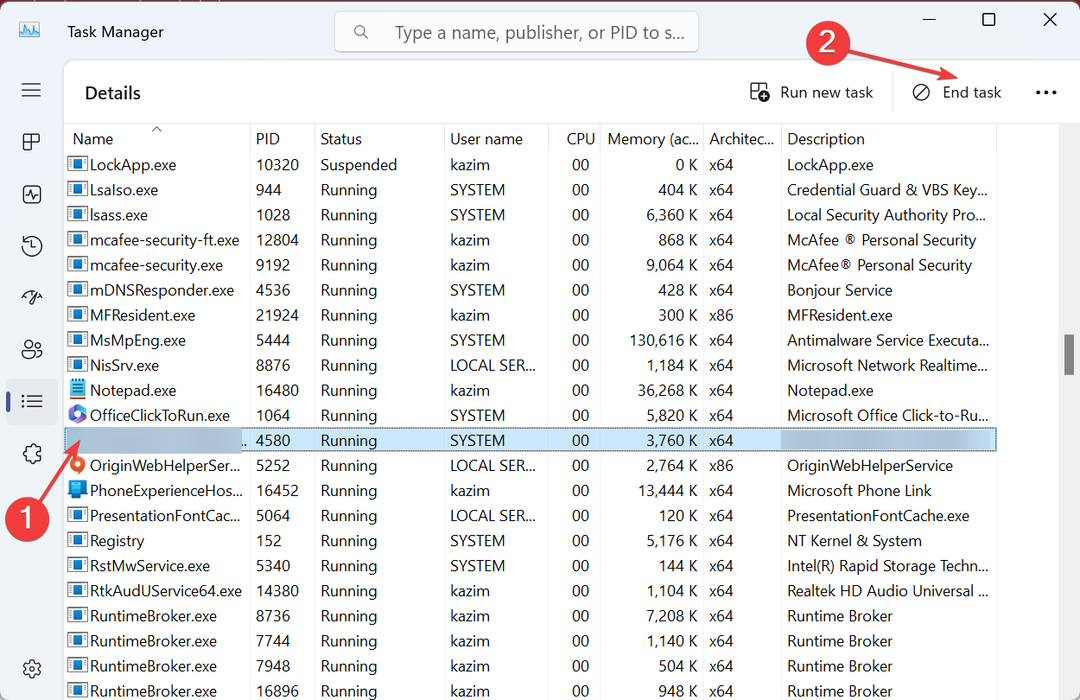
- Po zakończeniu uruchom ponownie pakiet Microsoft Office.
Jeśli znajdziesz plik osppsvc.exe Błąd 1920 i nie można otworzyć pakietu Microsoft Office, szybkim rozwiązaniem jest zakończenie procesu.
2. Skanuj w poszukiwaniu złośliwego oprogramowania
- Naciskać Okna + S aby otworzyć wyszukiwanie, wpisz Zabezpieczenia systemu Windows w polu tekstowym i kliknij odpowiedni wynik wyszukiwania.
- Kliknij Ochrona przed wirusami i zagrożeniami.
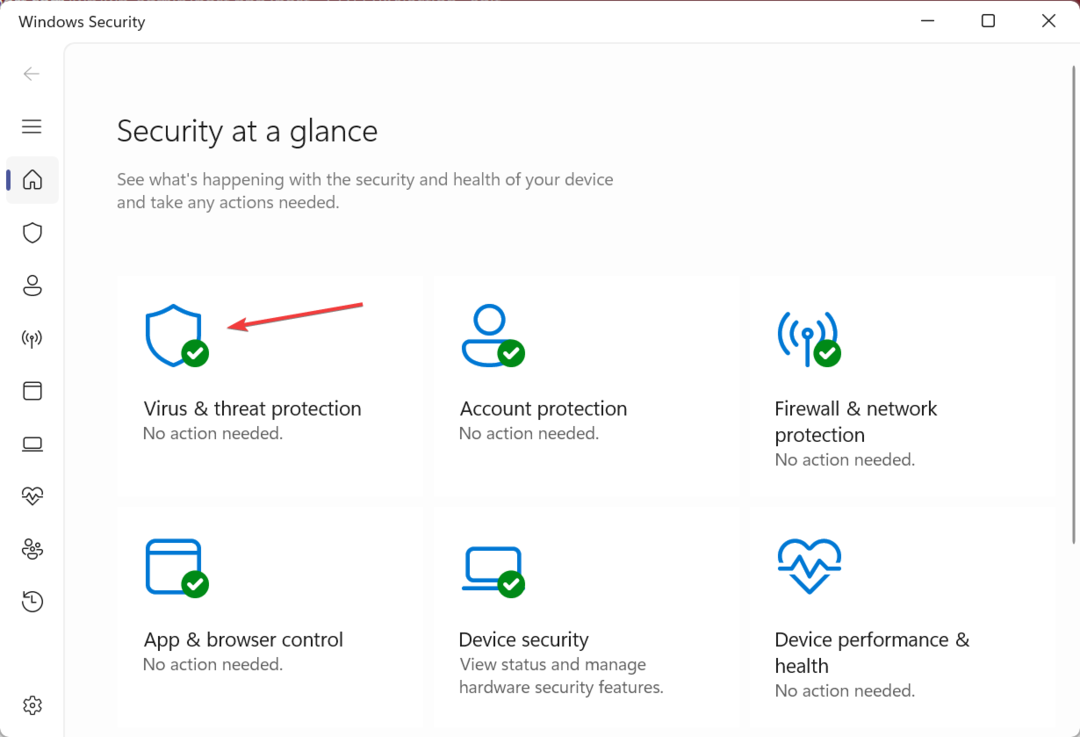
- Kliknij Opcje skanowania.
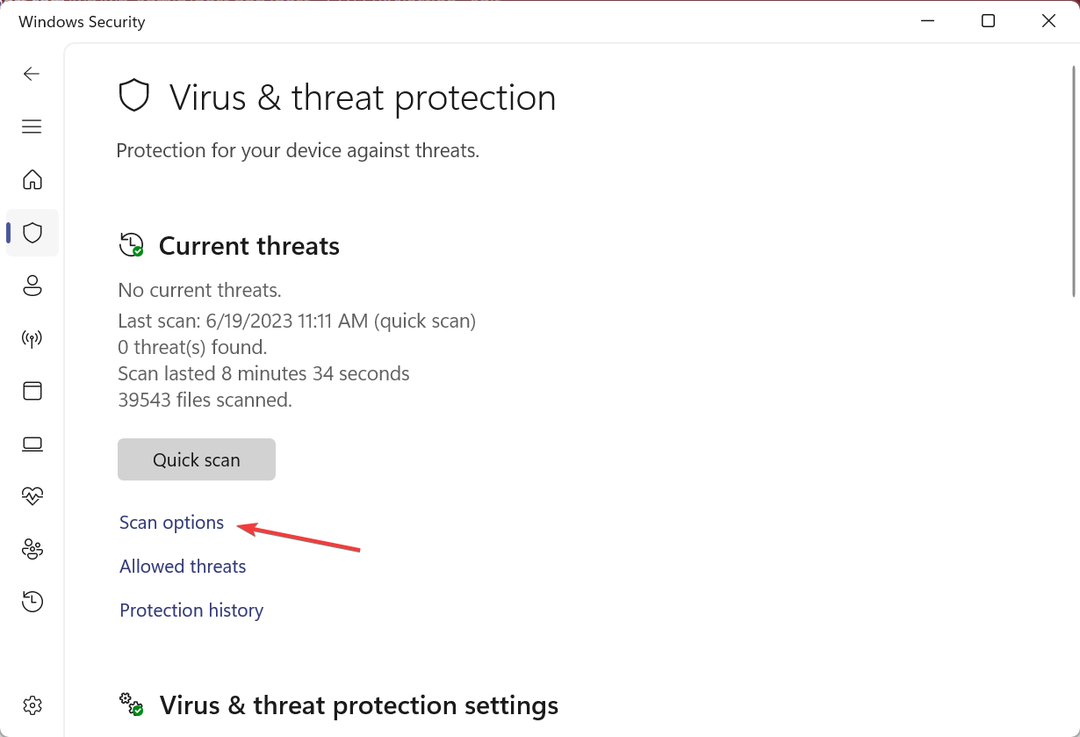
- Wybierać Pełne skanowanie, a następnie kliknij Skanuj terazi poczekaj na zakończenie procesu.
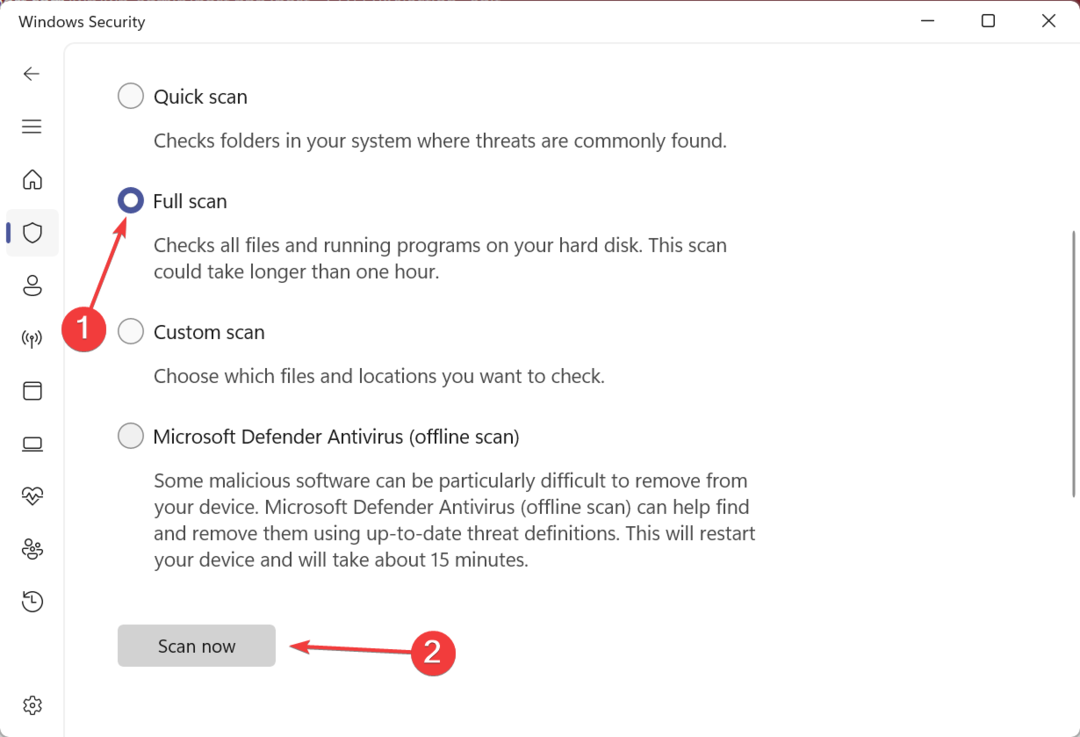
Przed podjęciem jakichkolwiek działań mających na celu rozwiązanie problemu konieczne jest ustalenie, czy plik osppsvc.exe jest wirusem lub stanowi jakiekolwiek zagrożenie. Łatwym sposobem na to jest uruchomienie skanowania w poszukiwaniu złośliwego oprogramowania za pomocą wbudowanego Zabezpieczenia systemu Windows. Poza tym możesz iść z niezawodne rozwiązanie antywirusowe innej firmy.
3. Napraw uszkodzone pliki systemowe
- Naciskać Okna + R otworzyć Uruchomić, typ cmdi uderzył klawisz kontrolny + Zmiana + Wchodzić.
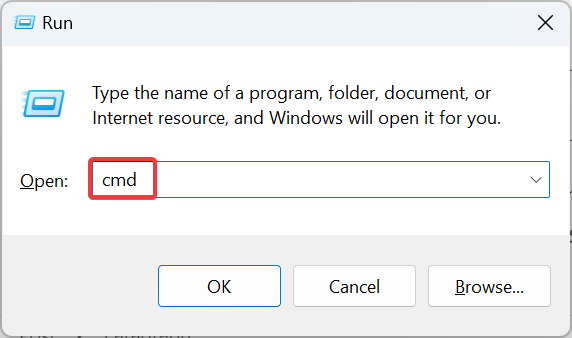
- Kliknij Tak w ZAK podpowiedź.
- Wklej następujące polecenia pojedynczo i naciśnij Wchodzić po każdym:
DISM /Online /Cleanup-Image /CheckHealthDISM /Online /Cleanup-Image /ScanHealthDISM /Online /Cleanup-Image /RestoreHealth - Teraz wykonaj następujące polecenie, aby uruchomić plik SFC skanowanie:
sfc /skanuj teraz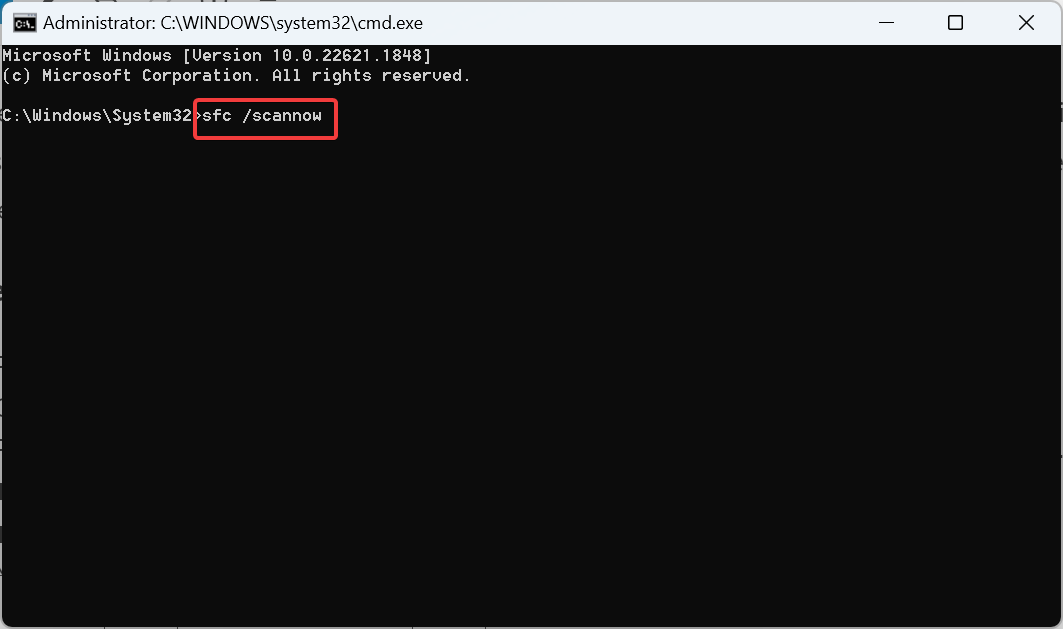
- Po zakończeniu uruchom ponownie komputer.
Uszkodzone pliki systemowe może często prowadzić do problemów z ładowaniem plików krytycznych dla aplikacji innych firm, a uruchomienie narzędzia DISM i skanowanie SFC pomoże rozwiązać problem.
Co więcej, możesz wypróbować niezawodne źródło naprawy, które pomoże Ci znaleźć problemy ze stabilnością systemu, takie jak uszkodzone lub nieprawidłowo działające pliki, i zastąpić je nowymi elementami systemu Windows.
⇒Zdobądź Fortecta
4. Zmodyfikuj rejestr
- Naciskać Okna + R otworzyć Uruchomić, typ regedit w polu tekstowym i kliknij OK.
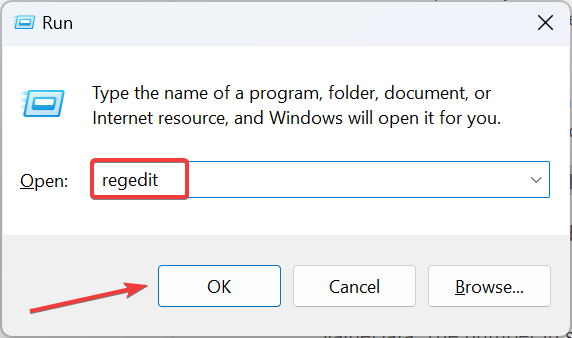
- Wklej następującą ścieżkę w pasku adresu i naciśnij Wchodzić:
HKEY_LOCAL_MACHINE\SOFTWARE\Microsoft\OfficeSoftwareProtectionPlatform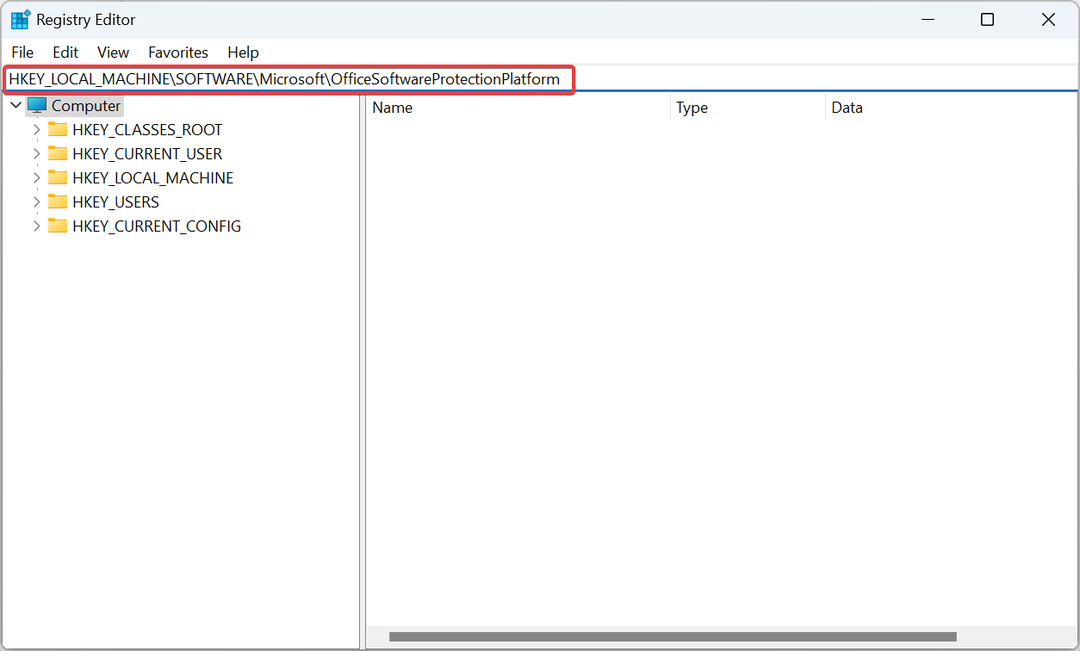
- Zlokalizuj Opóźnienie wyłączenia bezczynności DWORD. Jeśli nie możesz go znaleźć, kliknij prawym przyciskiem myszy pustą część, najedź kursorem Nowy, a następnie wybierz Wartość DWORD (32-bitowa).i nazwij go Opóźnienie wyłączenia bezczynności.
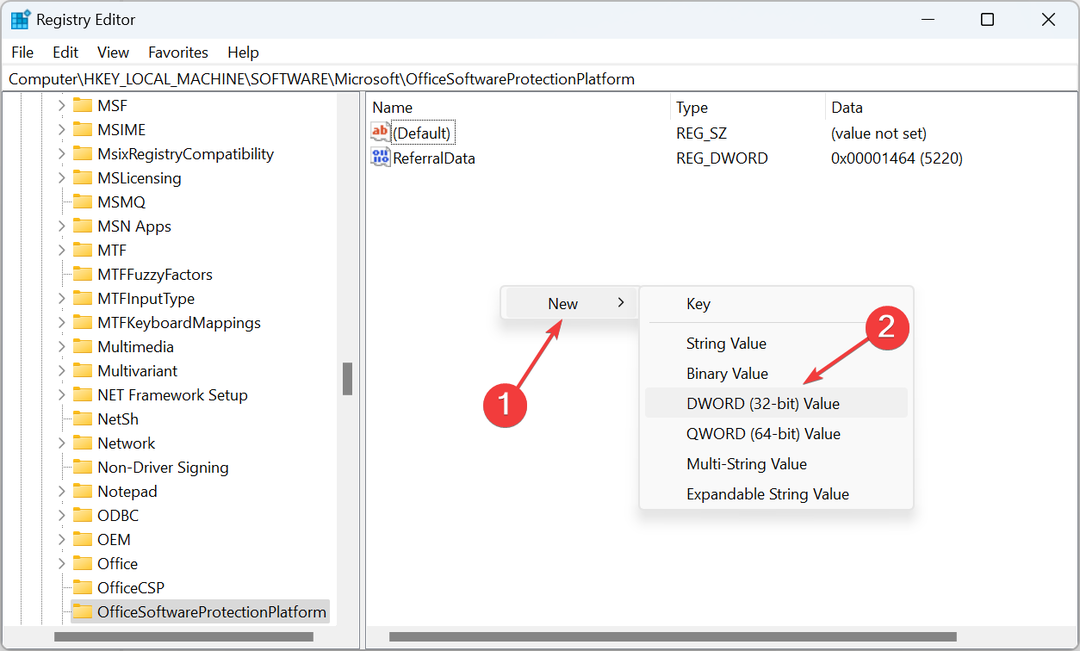
- Kliknij prawym przyciskiem myszy DWORD i wybierz Modyfikować.
- W przypadku, gdy już istniał, znajdziesz 300 wymienione pod Dane wartości. Zmień go na mniejszą liczbę i zapisz zmiany.

Numer podany pod Dane wartości to ilość czasu w sekundach Platforma ochrony oprogramowania biurowego kontynuuje działanie po wykonaniu akcji. Skrócenie tego okresu pomoże naprawić wysokie zużycie procesora spowodowane przez osppsvc.exe.
5. Napraw pakiet Microsoft Office
- Naciskać Okna + R otworzyć Uruchomić, typ appwiz.cpli uderzył Wchodzić.
- Wybierać Microsoft365 z listy programów i kliknij Zmiana.
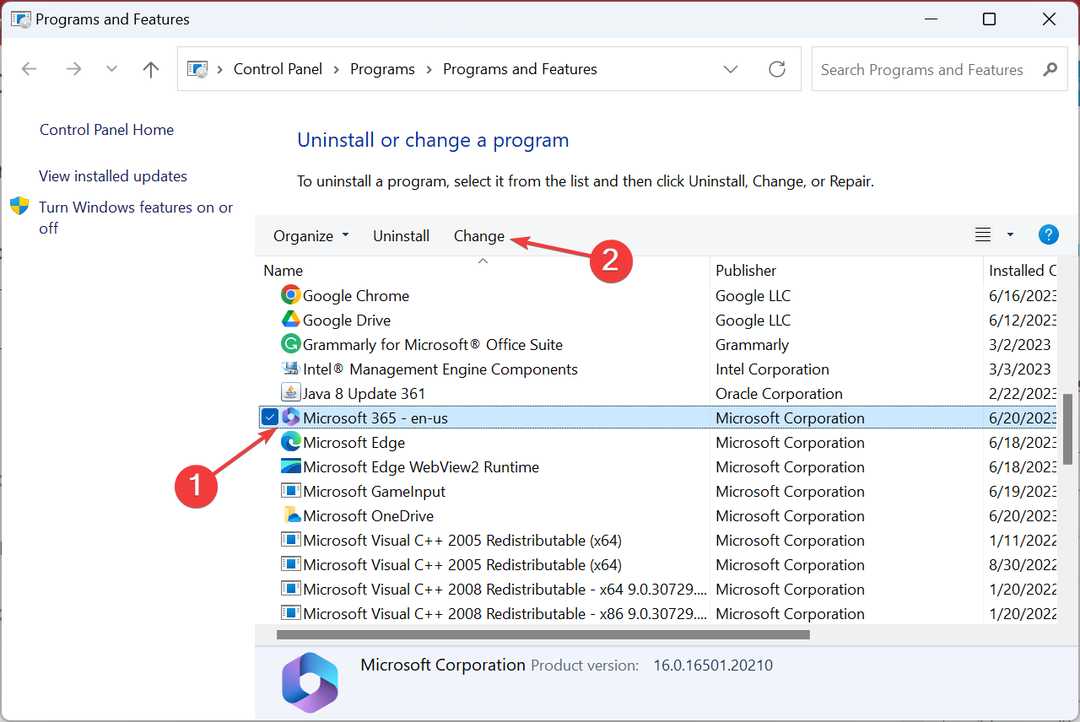
- Wybierać Naprawa online i kliknij na Naprawa kontynuować.
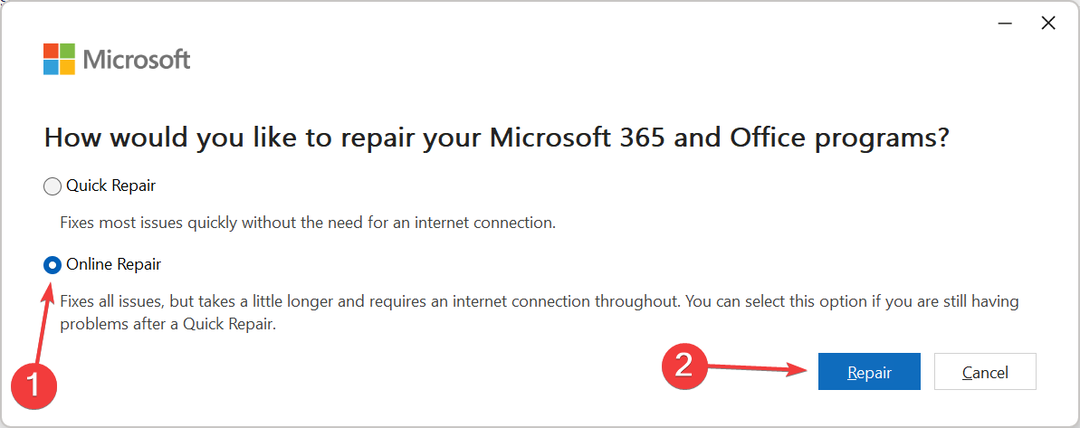
- Ponownie kliknij Naprawa w monicie potwierdzenia i poczekaj na zakończenie procesu.
Jeśli proces jest uszkodzony lub powoduje poważne błędy, możesz pobrać i naprawić problemy z osppsvc.exe, uruchamiając Naprawa online pakietu Microsoft Office 365. Spowoduje to ponowne pobranie problematycznych plików i uruchomienie.
- Co to jest Wscript.exe i czy należy go usunąć?
- Co to jest Armsvc.exe i czy należy go wyłączyć?
- Co to jest Mkchelper.exe i czy należy go odinstalować?
6. Utwórz nowy profil użytkownika
- Naciskać Okna + R otworzyć Uruchomić, typ netplwiz w polu tekstowym i kliknij OK.
- Kliknij na Dodać przycisk.
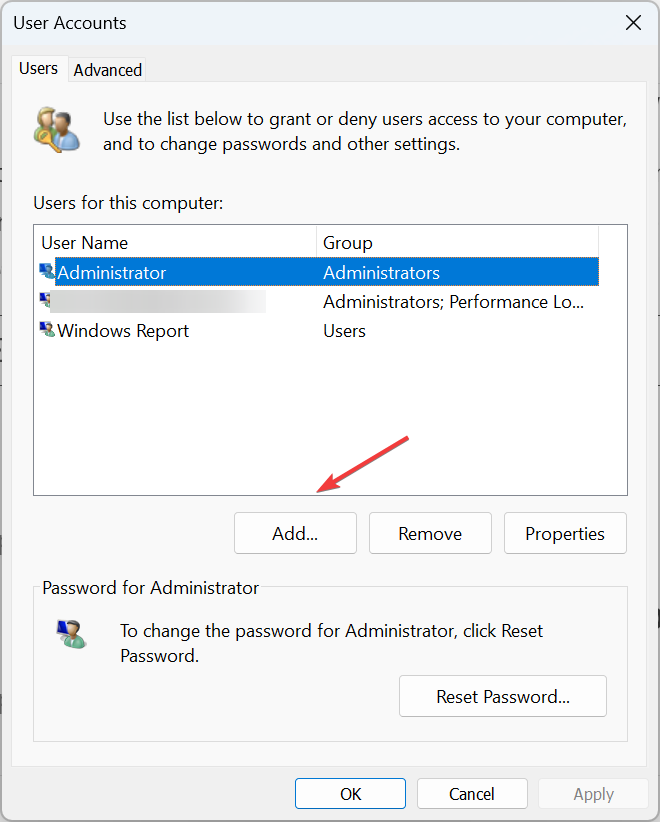
- Kliknij Zaloguj się bez konta Microsoft.
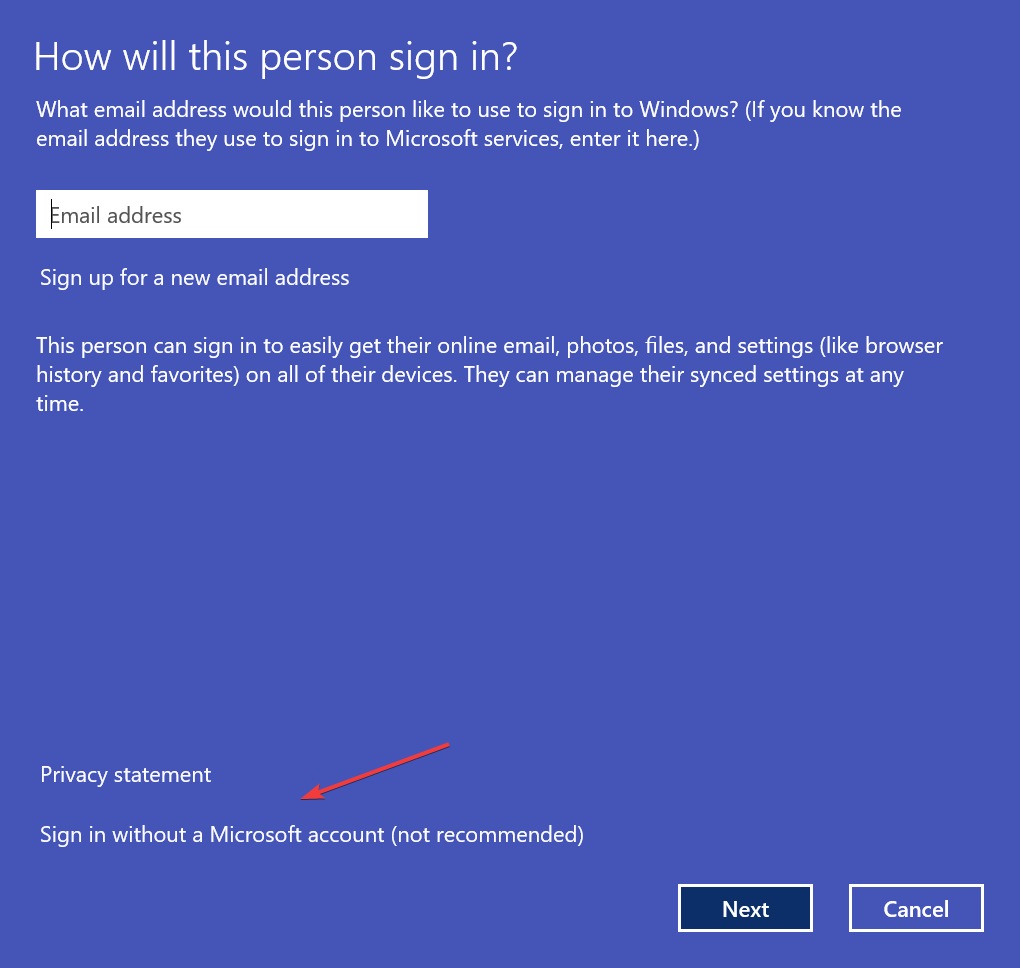
- Teraz kliknij Konto lokalne.
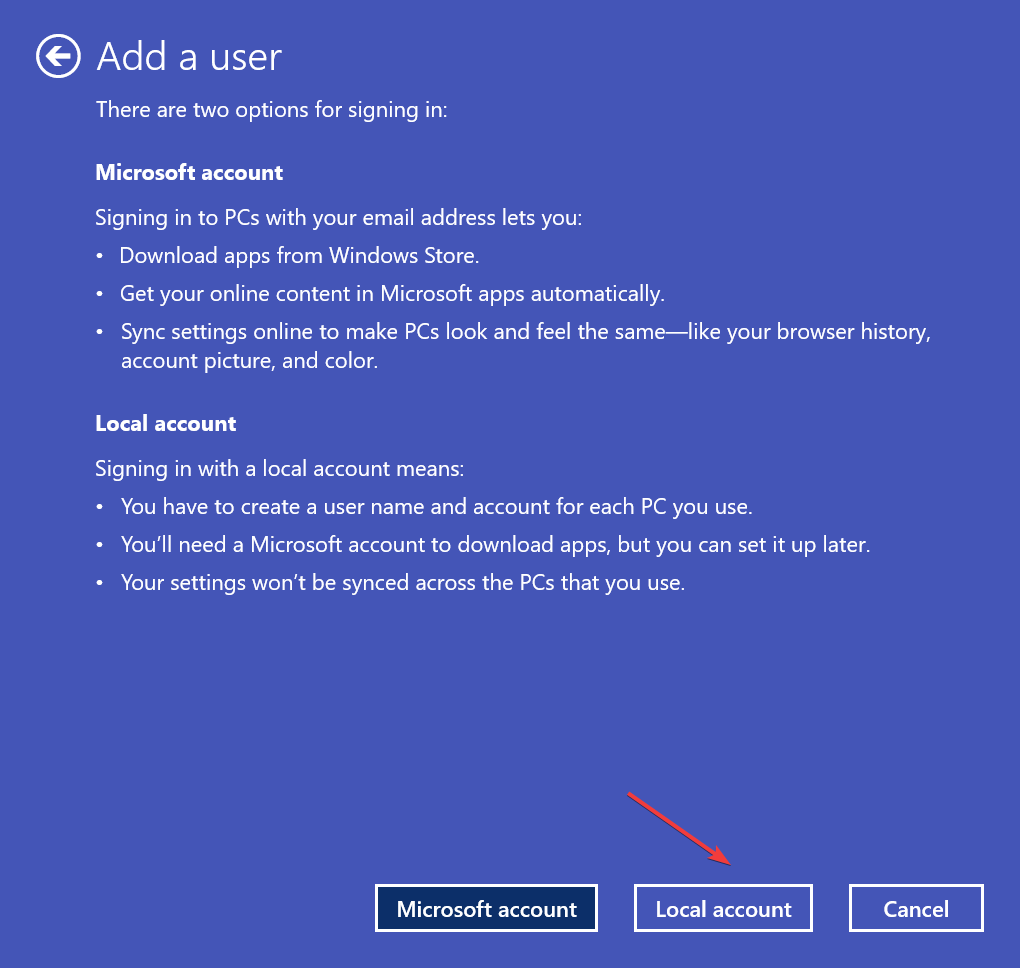
- Wejdz do Nazwa użytkownikai hasło, jeśli jest wymagane, a następnie kliknij Następny kontynuować.
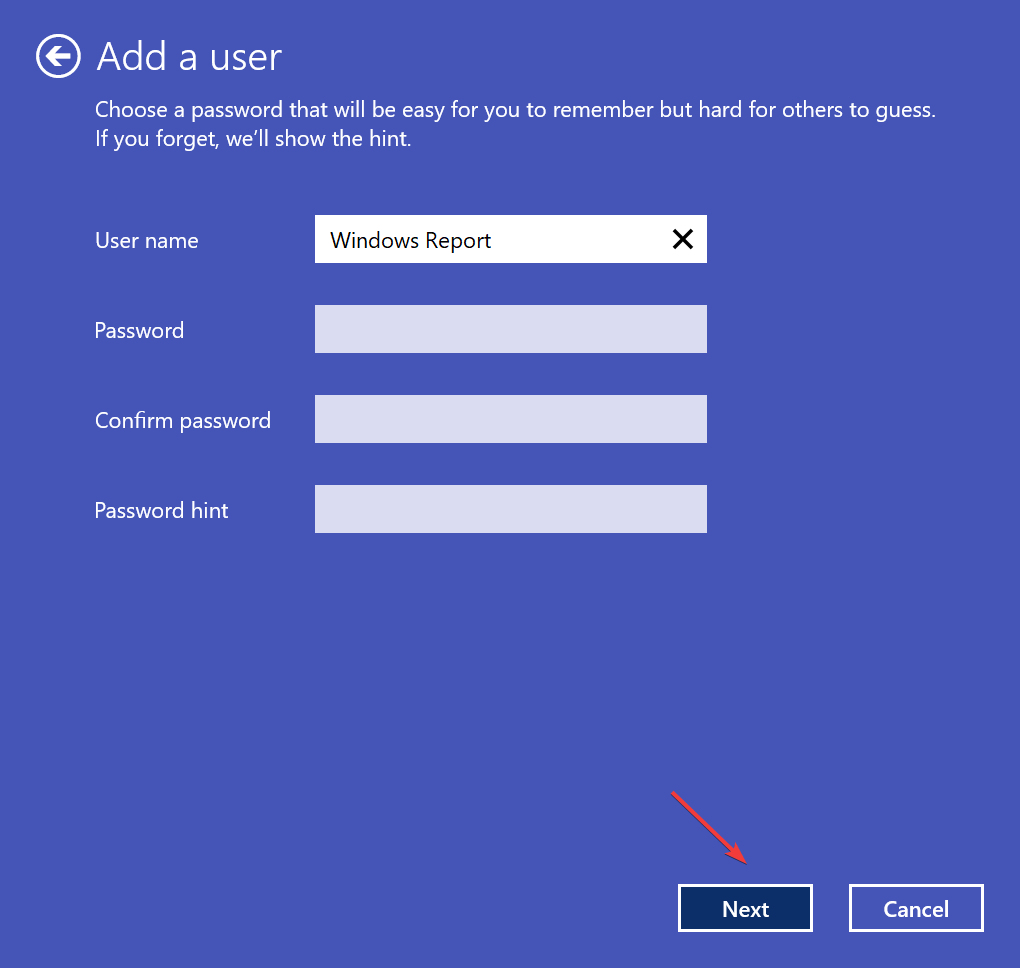
- Po zakończeniu tworzenia konta wybierz nowy profil i kliknij Nieruchomości.
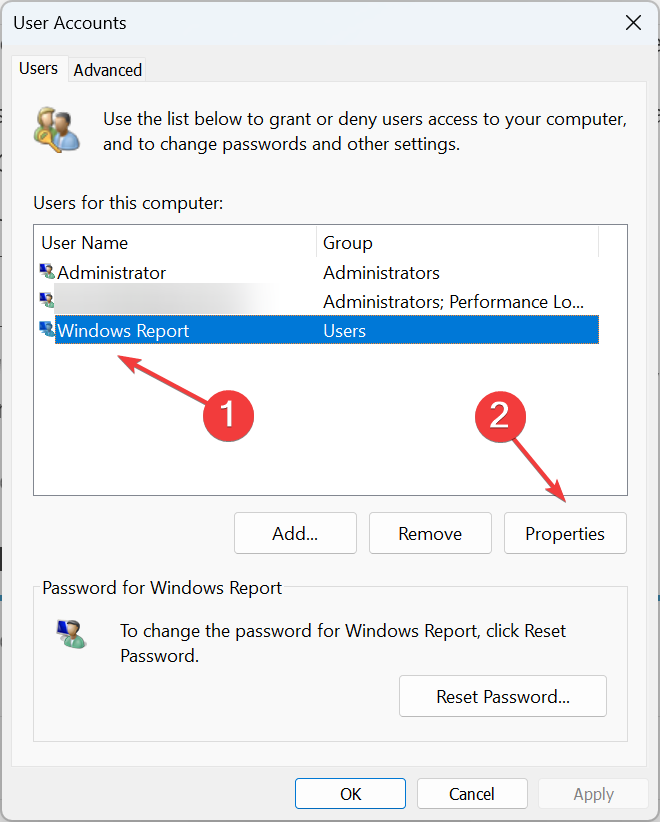
- Idź do Członkostwo w grupie zakładka, wybierz Administratori kliknij OK aby zapisać zmiany.
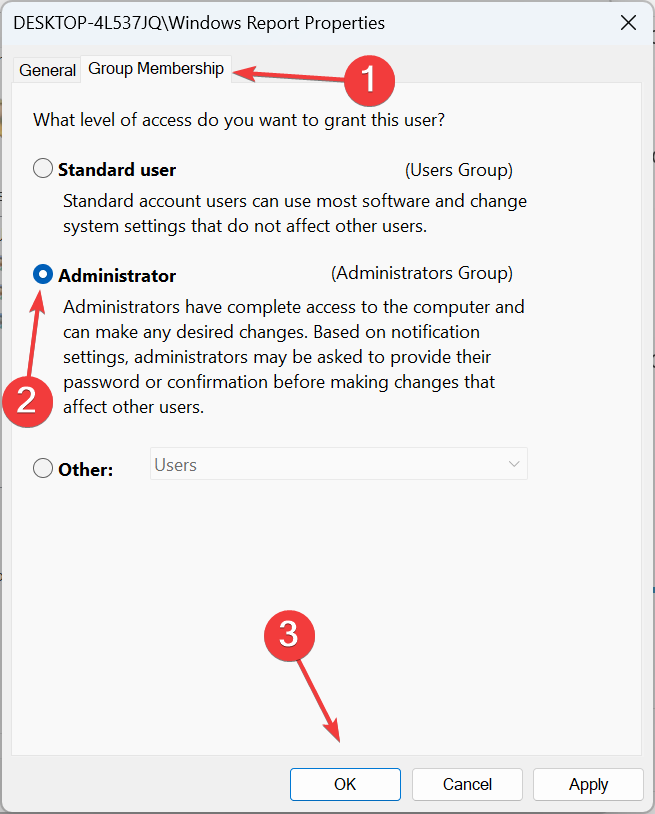
- Teraz zaloguj się na nowe konto, zainstalować Microsoft Office, a problem powinien zostać rozwiązany.
Kilku użytkowników zgłosiło, że problem leży w uszkodzony profil użytkownika, I utworzenie nowego konta lokalnego, Następnie ustawienie konta jako administrator, wszystko ruszyło. Więc spróbuj i sprawdź, czy błędy osppsvc.exe zostały naprawione w systemie Windows.
7. Uaktualnij do najnowszej wersji pakietu Microsoft Office
Jeśli nic innego nie działa, ostatnią opcją jest aktualizacja wersji pakietu Microsoft Office. Co kilka lat firma Microsoft udostępnia uaktualnienie, które wprowadza nowe funkcje oraz zwiększa bezpieczeństwo i użyteczność.
Ale poza tymi dwoma, aktualizacje zwiększają kompatybilność z systemem operacyjnym. Sprawdź więc najnowszą wersję i pobierz pakiet Office. Więcej informacji można znaleźć nt oficjalna strona internetowa.
To wszystko! Jedno z tych rozwiązań powinno pomóc naprawić błędy osppsvc.exe w systemie Windows i teraz powinieneś móc bezproblemowo uruchamiać pakiet Microsoft Office.
Jeśli chcesz przełączyć się do innego pakietu, sprawdź najbardziej preferowane alternatywy pakietu Microsoft Office.
W przypadku jakichkolwiek pytań lub podzielenia się tym, co zadziałało, upuść komentarz poniżej.
Nadal występują problemy?
SPONSOROWANE
Jeśli powyższe sugestie nie rozwiązały problemu, na komputerze mogą wystąpić poważniejsze problemy z systemem Windows. Sugerujemy wybór rozwiązania typu „wszystko w jednym”, np forteca aby skutecznie rozwiązywać problemy. Po instalacji wystarczy kliknąć Zobacz i napraw przycisk, a następnie naciśnij Rozpocznij naprawę.